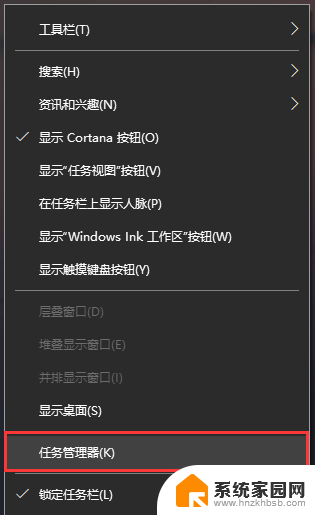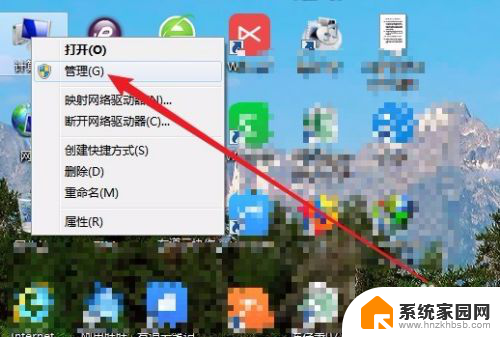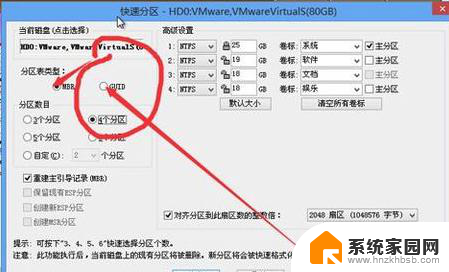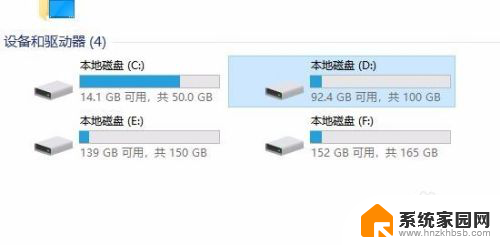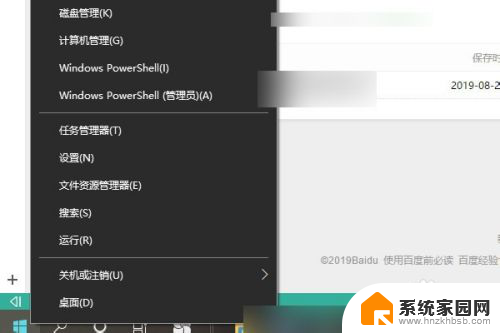笔记本的硬盘是固态硬盘吗 硬盘是固态还是机械的判断方法
笔记本的硬盘是固态硬盘吗,如今随着科技的不断进步,笔记本电脑已经成为了人们生活中不可或缺的工具之一,而在选择笔记本电脑时,硬盘的类型也成为了一个重要的考量因素。我们如何判断笔记本电脑的硬盘是固态硬盘还是机械硬盘呢?固态硬盘和机械硬盘在性能和速度上有着明显的区别,因此了解如何判断笔记本电脑的硬盘类型将有助于我们更好地选择适合自己的电脑。
区分电脑固态和机械硬盘的方法:
方法一:
1、以Win10系统为例,右键点击任务栏空白处。在打开的菜单项中,选择任务管理器( Ctrl + Shift + Esc);
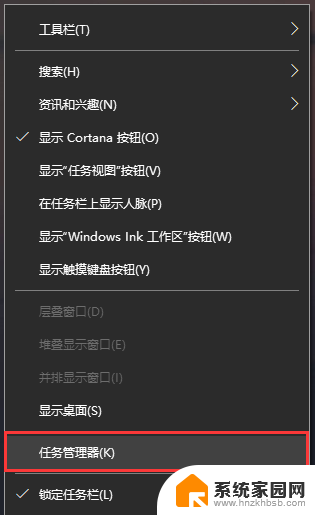
2、任务管理器窗口,切换到性能选项卡;
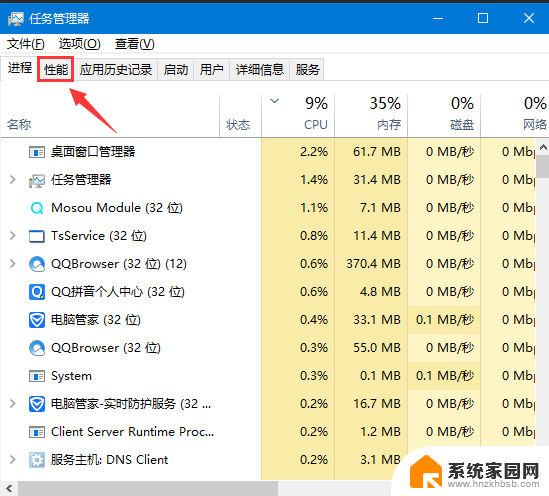
3、左侧可以选择要查看的磁盘,如果是双硬盘。会显示磁盘0和磁盘1,类型如果显示SSD为固态硬盘,如果是HDD为机械硬盘。
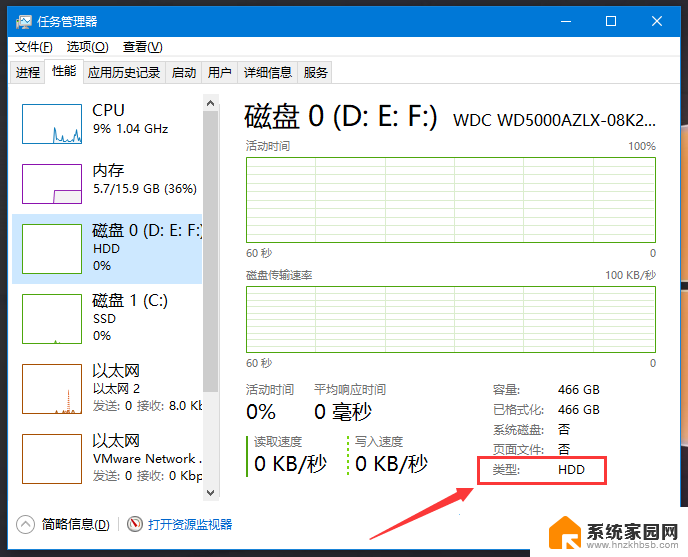
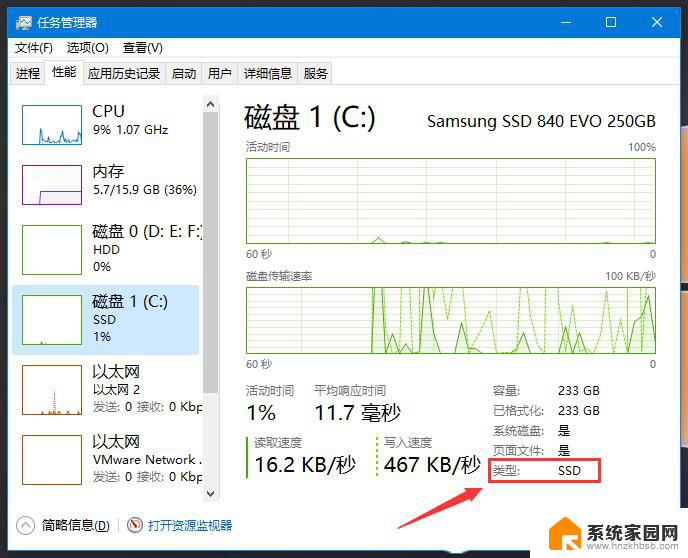
方法二:
1、右键点击要查看的磁盘盘符,在打开的菜单项中,选择属性;
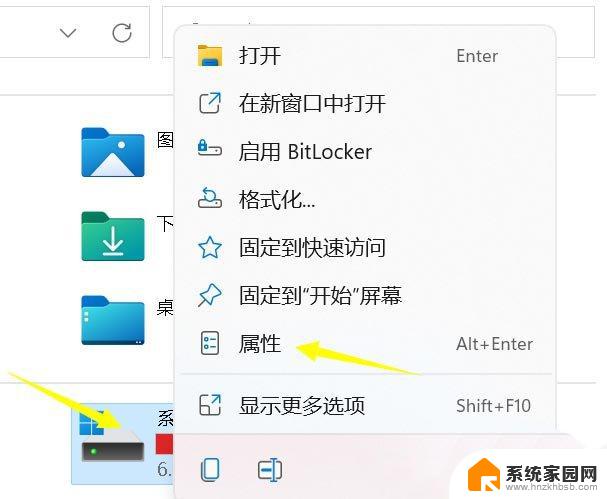
2、磁盘属性窗口,切换到工具选项卡;
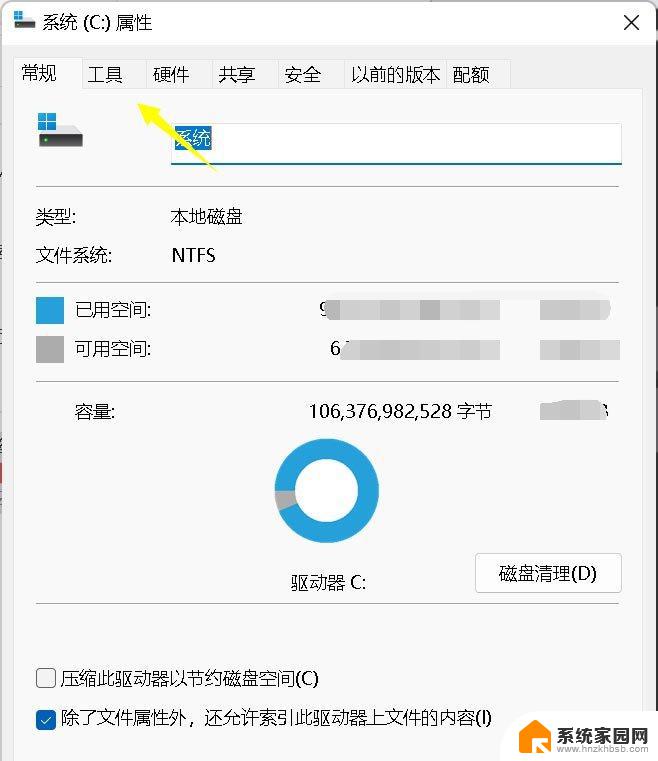
3、点击对驱动器进行优化和碎片整理(优化计算机的驱动器可以帮助其更高效运行)下的优化;
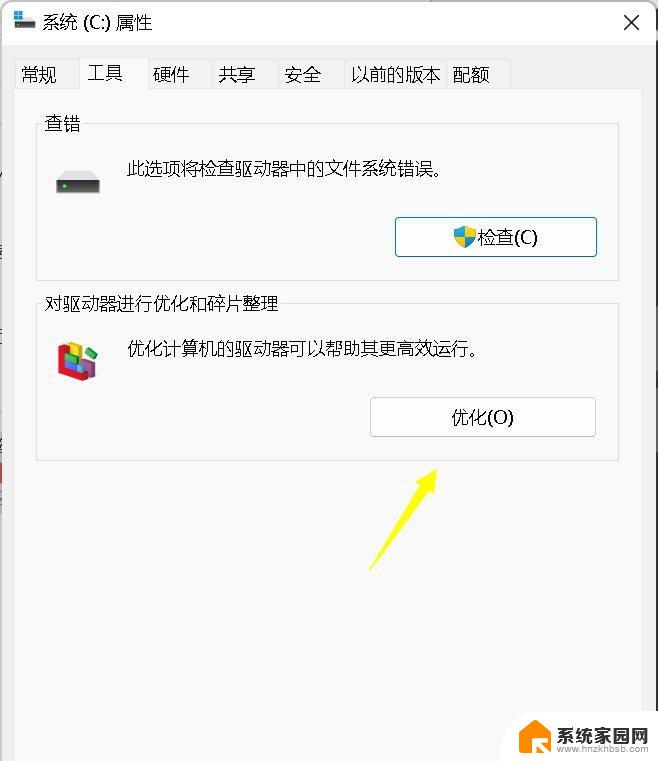
4、优化驱动器窗口,在媒体类型中,就可以看到硬盘是固态还是机械了。
以上就是笔记本的硬盘是固态硬盘吗的全部内容,如果还有不懂的用户,可以根据小编的方法来操作,希望这些方法能够帮助到大家。